السلام عليكم ورحمة الله وبركاته
طريقة انشاء سيرفر محلى على
جهازك الشخصي لتجريب منتداك
الشرح
اولا نقوم بضغط علي الرابط التالي
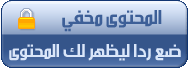
ونتظر قليلاً سوف يتم تحميل البرنامج معاك
ثانياً بعد التحميل سوف تجد علي سطح المكتب او المكان الذي قمت بتحميل البرنامج عليه هذي الأيقونه
قم الان با الضغط عليها لتثبيت الأباتش علي جهازك وتبع الخطوات كا التالي :
لاحظ هنا انك قمت بحفظ سيرفر الأباتش في ملف ال C داخل جهاز كمبيوتر
اتركها كما هيا وأكمل الخطوه لا تغير شيء خليها علي الخيار الاول كما هوه ظاهر في الصورة
في هذا الخيار وهوه اهم خيار كما تلاحظ با الصورة قم بحذف ـح سـ ولا تغير شيء اضغط علي نكست
كما هوه موضح با الصورة لا تغير شيء نهائياً أضغط علي نكست وكمل للخطوه الجايه
الان بعد التثبيت سوف تظهر لك صفحة الدوس السوداء وتقفل من وحدها وصفحة الاشارة وتقفل
من وحدها وسوف تظهر لك صفحة فيها جهاز الكمبيوتر قم با إغلاقها اما الصفحات الثانية فهيا
تقفل من وحدها بعد ما تقفل الصفحات وتقفل انتا الصفحة إلي فيها جهاز الكمبيوتر أنظر عند الساعه
تجد الأشارة لو نها اخضر بعد ذااااالك قم با عمل التالي
ادخل علي الرابط وحمل نسخة المنتدي الذي تريدها مع التعريب
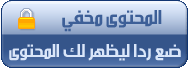
بعد ما تحمل ملف المنتدي فك الضغط وتجد ملف اسمه upload قم بتغير اسمه لي vb
وتبع التاااااالي
ونضع ملف ال Vb داخل المسار هذا C:\AppServ\www بحيث يكون المسار لملف vb نذهب لجهاز كمبيوتر ثم القرص C ثم نختار AppServ وبعد ذايك نختار ملف www
C:\AppServ\www\vb
الان أنتهينا من تركيب ملف vb في مساااره الصحيح نضغط علي الرااااااااابط التالي لتكوين
قاعدة بينات للمنتدي
https://localhost/phpmyadmin/ كما هوه ظاااهر لكم تكتب في الخانه التي تطلب منك تكوين قاعدة بيانات جديدة vbثم تضغط علي تكوين فقط لا غير
لاحظ الان تم تكوين قاعدة بينات بنجاح
=====================================
الان نبداء في تثبيت المنتدي وهي سهلة جداً
قم با الضغط علي الراااابط التالي وتبع الشرح
https://localhost/vb/install/install.phpبعد ذااااااااااااالك اكمل الخطوات با نكست حتي تصل للخطوه هذي
7
7
7
7
فقد قم بوضع اسم في الخانه الاوله لمنتداك يجب ان يكون با اللغة الانجليزية مثل gory
قم بتعبأت البينات التالية كما هوه موضح با الصورة وكمل حتي تصل للصورة الأتية
في هذاي الخطوه قم لحذف ملف install الموجود علي المسار التالي في جهاز كمبيوترك
C:\AppServ\www\vb ثم أضغط علي here ما هوه موضع لك في الصورة
والان ادخل اسم المستخدم الذي كتبته اول واليوزر نيم وبعدها ادخل علي لوحت التحكم للمنتدي
ورفع التعريب ومبررررررررروك عليك المنتدي
=====================================
تمنياتي بدوام النجاح